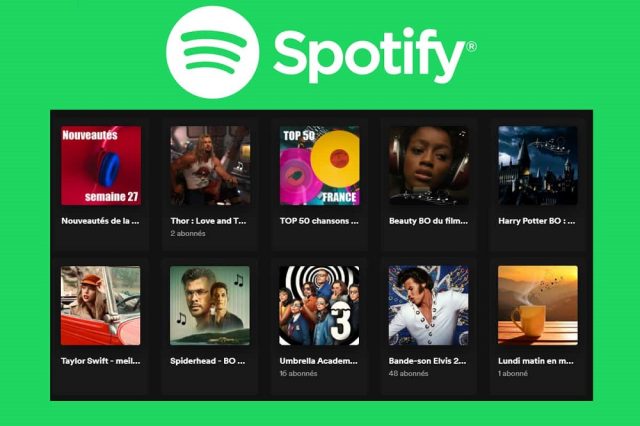
Bu yazımızda sizlere Spotify çalma listesi görünürlüğü değiştirme konusu ve işlem adımları ile ilgili detaylı bilgi vereceğiz.
Spotify’da, çok emek ve zaman harcayarak mükemmel bir çalma listesi oluşturduysanız, müzikal zevklerinizi resmeden çalma listenizi veya listelerinizi geniş bir kitleyle paylaşmak isteyebilirsiniz. Bunun için profil sayfanızda bir Spotify çalma listesini nasıl herkese açık hale getireceğinizi bilmeniz gerekir. Neyse ki Spotify’da bunu yapmak çok kolaydır. Ve ayrıca, eğer Spotify arkadaşlarınızdan bazılarının, çalma listenizde bulunan bir müzik, şarkı veya müzisyenden dolayı çalma listenizi hafife alması durumunda bu paylaşımı geri almak da oldukça kolaydır.
Android ve iOS cihazlardaki mobil Spotify uygulamasında bir Spotify çalma listesini herkese açık hale getirmek için öncelikle paylaşacağınız çalma listesini seçin ve ardından ⋯ (üç nokta) simgesine dokunun. Açılan menü listesinde çalma listesini profilinize ekleme seçeneğini seçin. Spotify masaüstü uygulamasında ve web tarayıcı ile giriş yaptığınız Spotify ise çalma listesine sağ tıklayın ve açılan menü listesinden çalma listesini profilinize ekleme seçeneğini seçin.
İçerik konuları
Android ve iPhone Telefonda Spotify Uygulaması ile Çalma Listesini Herkese Açık Hale Getirme
Android veya iPhone akıllı telefonunuzdaki Spotify mobil uygulamasını kullanıyorsanız, herkese açık hale getirmek istediğiniz çalma listesini açın. Ardından, çalma listesinin sol tarafında kalp simgesinin yanında yer alan ⋯ (üç nokta) simgesine dokunun.
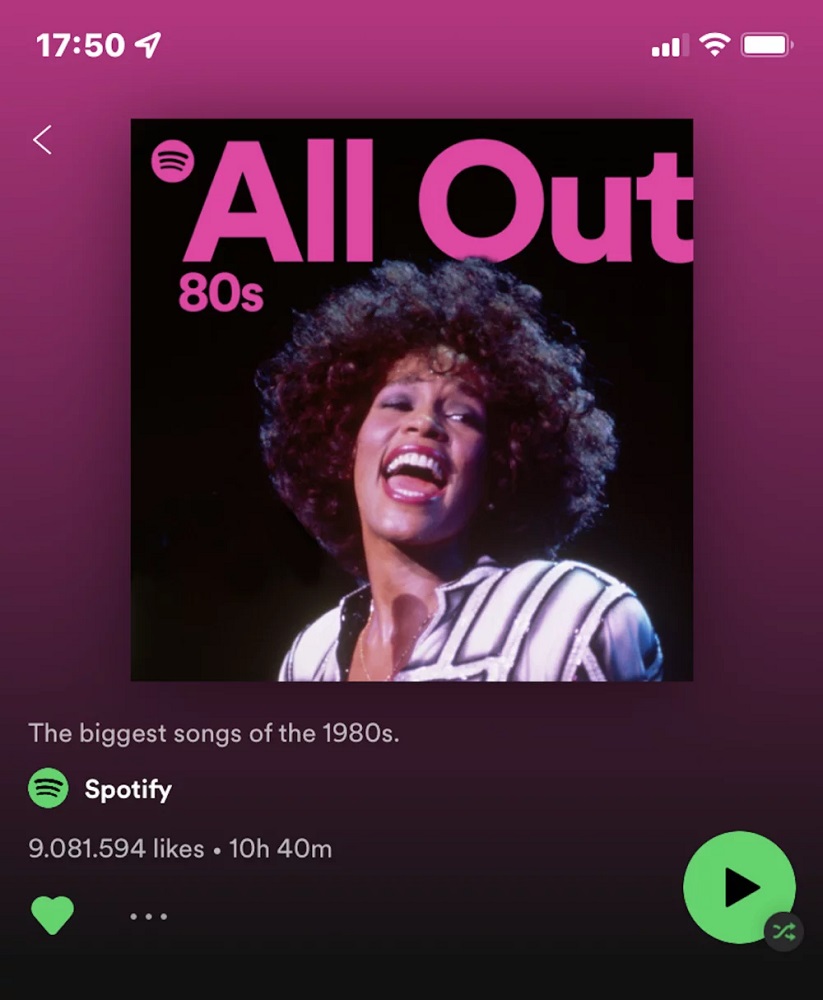
Daha sonra, paylaşmak ve herkese açık hale getirmek istediğiniz çalma listesini profilinize eklemek için, ekrana gelen sayfada Profile Ekle (Add to Profile) seçeneğine dokunun.
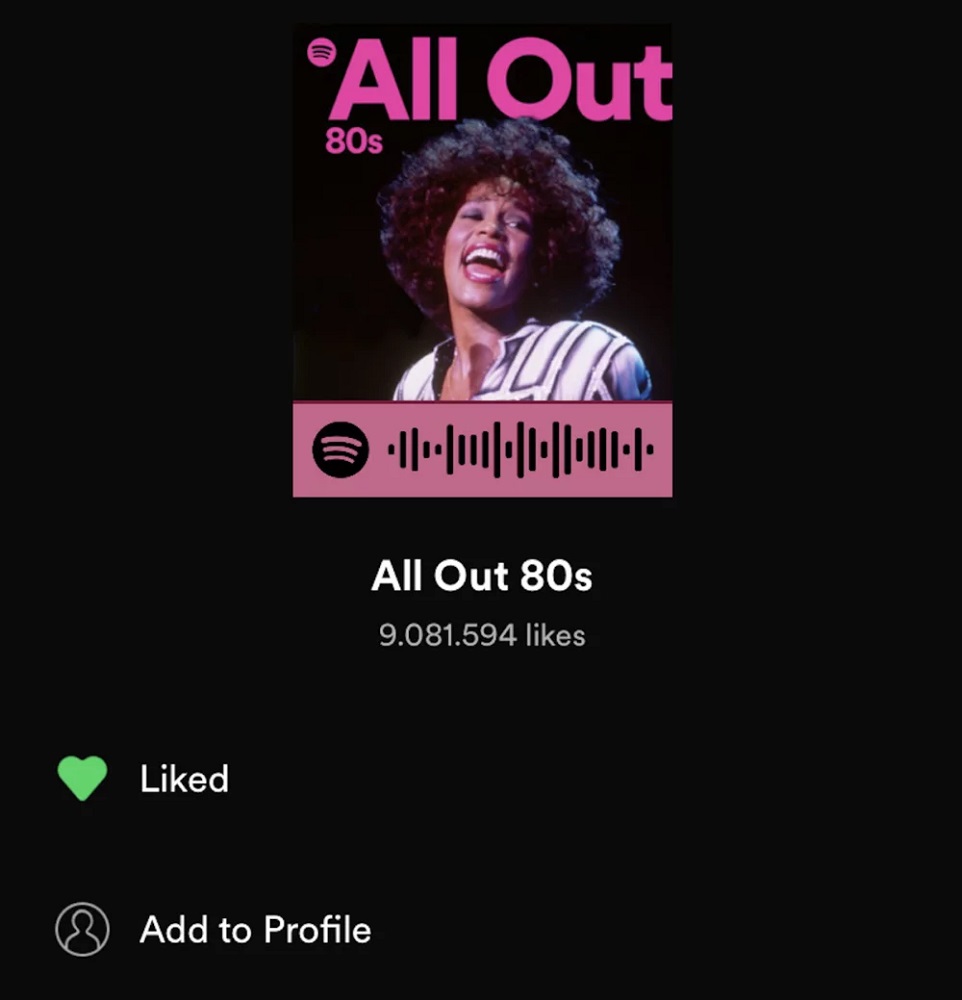
Android ve iPhone Telefonda Spotify Uygulaması ile Çalma Listesini Özel Yapma
İlerleyen günlerde çalma listesini profilinizden kaldırmak ve görünürlüğünü sadece size özel yapmak isterseniz, yukarıda adımları tekrarlayın ve çalma listesini profilden kaldır seçeneğini seçin. Bu işlem, çalma listenizin görünürlüğünü, sadece çalma listesi oluşturucusunun (yani sizin) görebileceği şekilde değiştirecek.
Spotify Masaüstü Uygulamasında ve Web Tarayıcıda Çalma Listesini Herkese Açık Hale Getirme
Windows ya da Mac (iMac veya MacBook) bilgisayarınızda Spotify masaüstü uygulamasında ve web tarayıcı ile giriş yaptığınız Spotify web sayfasında ve Spotify hesabınızda Kütüphaneniz ya da Kitaplığınız (Your Library) menüsüne tıklayın ve ardından, açılan sayfada üst kısımda yer alan sekmelerden Çalma Listeleri (Playlists) menüsüne tıklayın.
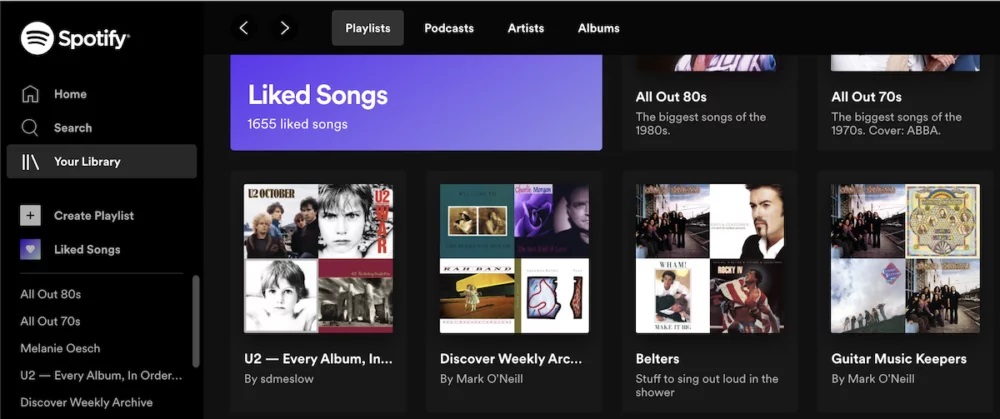
Daha sonra, çalma listesine sağ tıklayın ve ardından, açılan menü listesinde Profile ekle (Add to profile) menüsüne tıklayın. Bu işlem, çalma listenizin görünürlüğünü, profil sayfanızda herkese açık hale getirecek.
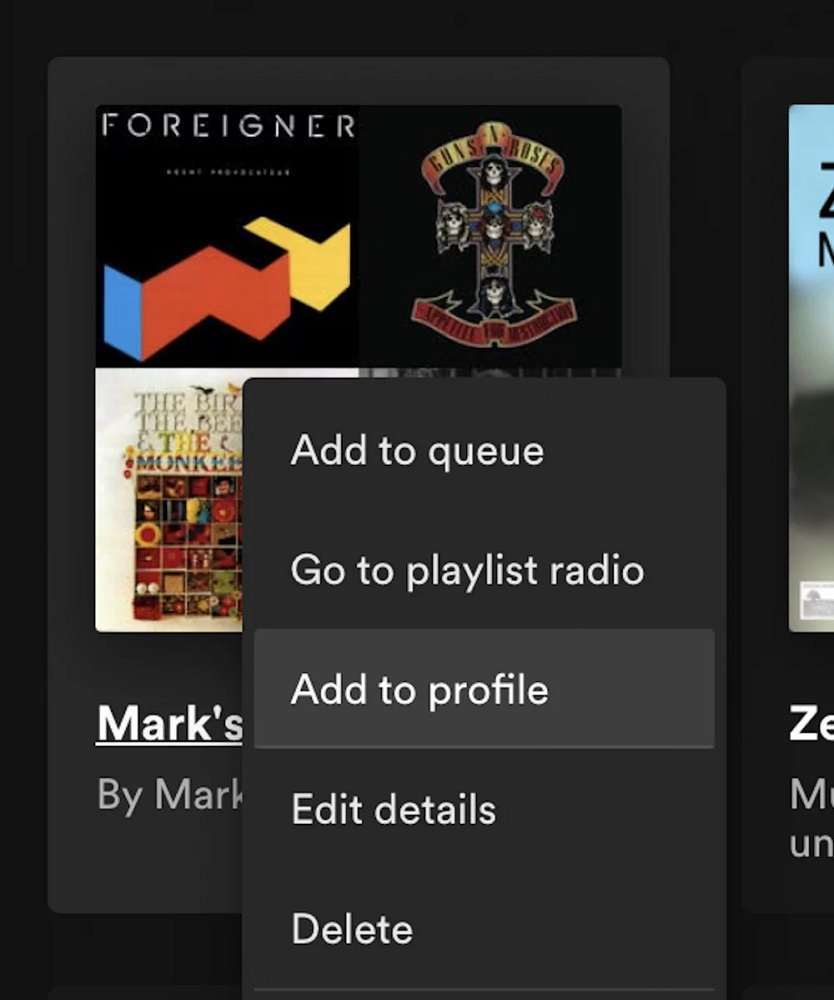
Spotify Masaüstü Uygulamasında ve Web Tarayıcıda Çalma Listesini Özel Yapma
Yukarıda yaptığınız işlemi geri almak ve çalma listenizin görünürlüğünü tekrar sadece size özel ve gizli hale getirmek için çalma listesine sağ tıklayın ve ardından, açılan menü listesinde Profilden Kaldır (Remove from profile) menüsüne tıklayın.
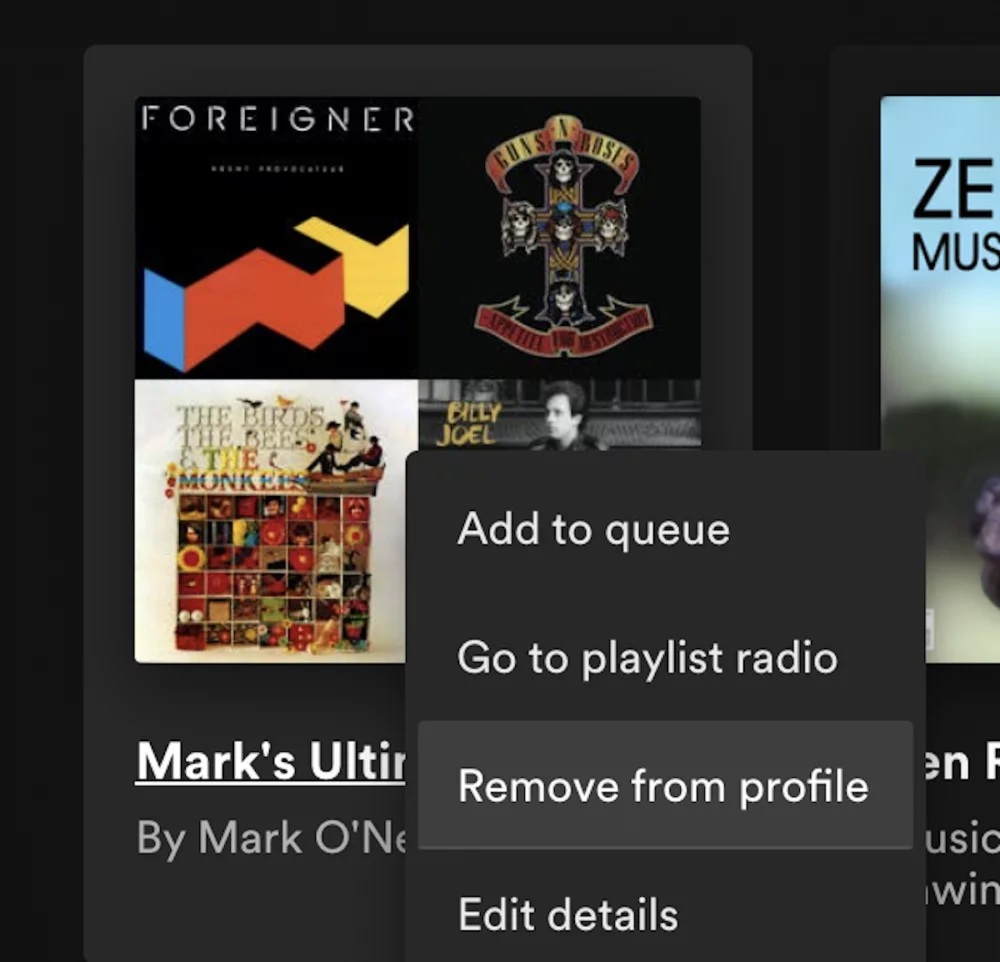
Spotify Çalma Listesi Görünürlüğü Nasıl Değiştirilir
Bu yazımızda sizlere Spotify çalma listesi görünürlüğü değiştirme konusu ve işlem adımları ile ilgili detaylı bilgi verdik. Spotify çalma listesi görünürlüğü değiştirme ile ilgili sorularınızı aşağıdaki yorum bölümünden bizlere iletebilirsiniz.
Arama motorlarında en çok aranan teknoloji konularında en güncel teknik çözümleri içeren teknik destek videoları için Teknodestek YouTube kanalımızı da takip edebilirsiniz.
Makalemizin içerik konusu bağlamında Spotify Çalma Listesi Paylaşma yazımıza göz atabilirsiniz








































